- Платформа PARTS SOFT /
- Возможности /
- Шаблоны исключений (по номеру и бренду)
Шаблоны исключений (по номеру и бренду)
Список шаблонов
В раздел Справочники → Шаблоны исключений отображаются все шаблоны, с помощью которых можно исключить из разных прайс-листов:
- одинаковые позиции по их ОЕМ номерам (артикулам);
- позиции определенных брендов.
Исключенные позиции не будут показываться при проценке.
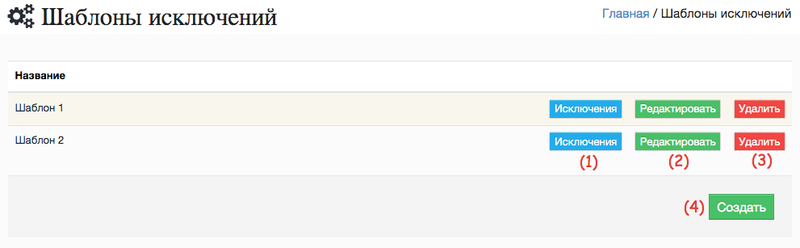
Список шаблонов исключения
- Добавить исключения (1).
- Отредактировать название шаблона (2).
- Удалить сохраненный шаблон (3).
- Добавить новый шаблон (4).
Создание шаблона
В списке шаблонов нажмите на кнопку Создать. На открывшейся странице укажите название шаблона и нажмите кнопку Сохранить.
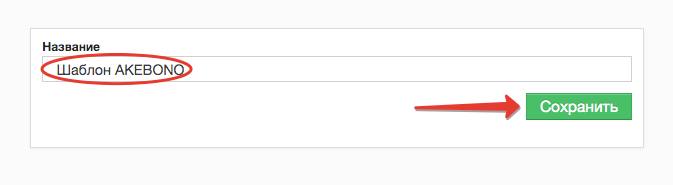
Название шаблона исключений
Шаблон исключений будет сохранен. Вы перейдете к списку шаблонов, где сможете найти созданный и продолжить его настройку (кнопка Исключения).
Добавление исключений
В списке шаблонов в нужной строке нажмите кнопку Исключения. В открывшемся окне выполните нужные настройки, следуя указаниям в статье "Исключение позиций при проценке"
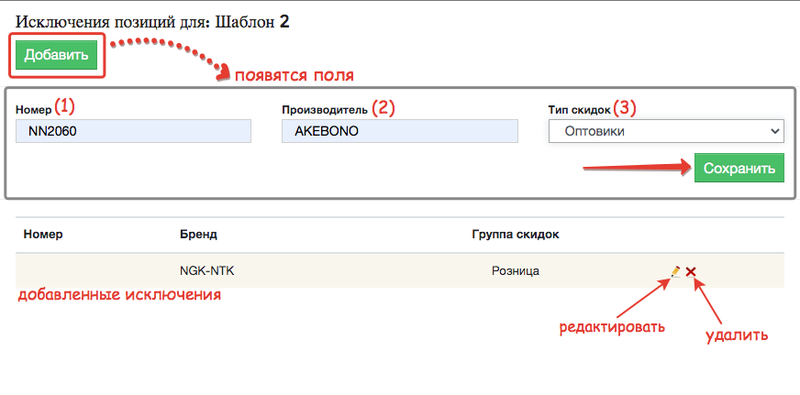
Добавления исключения
Применение шаблонов
ШАГ 1. В разделе Прайсы → Все перейдите в карточку выбранного прайс-листа.
ШАГ 2. Нажмите на кнопку Шаблон исключений по номеру и бренду (см. описание блока экспресс-настроек в карточке прайс-листа).
ШАГ 3. В открывшемся окне из выпадающего списка выберите шаблон, ранее добавленный в раздел Справочники → Шаблоны исключений, и нажмите кнопку Сохранить.
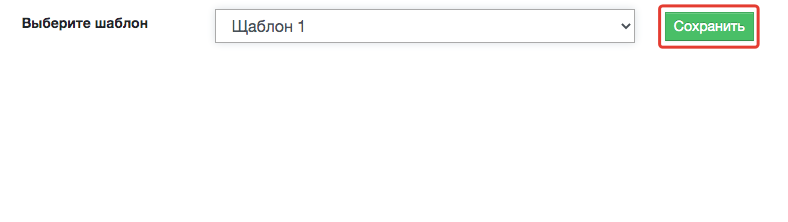
Выбор шаблона исключения по номеру и бренду
Связанные статьи
